¿Cómo reenviar varios correos de Gmail al mismo tiempo? - Configurar mensajería
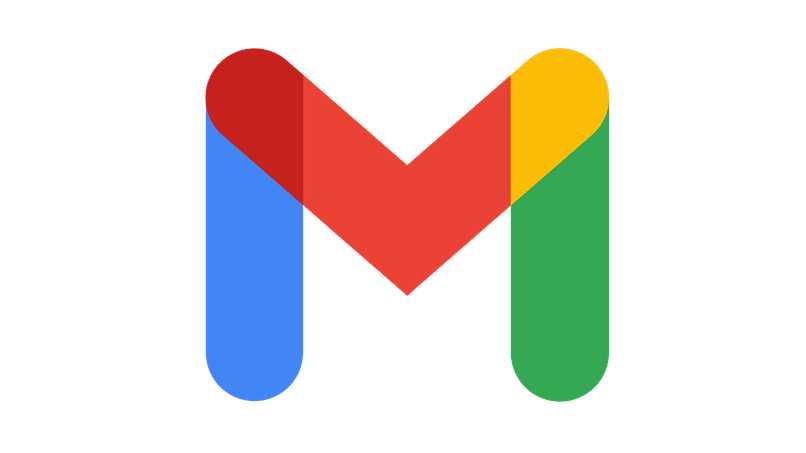
Los correos electrónicos son un servicio que está disponible desde hace unos cuantos años y que reemplazaron a las cartas manuales, ya que las puedes enviar y el destinatario la recibe más rápido que al enviarla por la correspondencia.
Una de las empresas que presta el mejor servicio de correos electrónicos es la de Google. Con una cuenta Gmail puedes enviar cualquier tipo de mensajes o correos con archivos multimedia. En esta ocasión te vamos a estar enseñando cómo puedes reenviar correos electrónicos desde tu cuenta hacia otra de manera automática.
https://youtu.be/GLRXYF-4ZtE
¿Dónde se activa la opción para reenviar varios correos en Gmail?
Una de las cosas que puedes hacer en tu cuenta de correo Gmail es la de reenviar los correos electrónicos que recibes en tu correo. Esto es muy necesario a la hora de trabajar con varias personas, ya que tendrás que estar enviando los correos electrónicos que recibes a estas personas.
Esta es una función que solo tiene el servicio de correo de Google, pero debes saber que esta es una configuración que solo vas a poder hacer desde una computadora o desde el navegador de tu teléfono en el modo ‘Vista de ordenador’. También debes saber que los correos no se enviarán de manera automática al tu recibirlos.
Tú puedes revisarlos y escoger qué tipo de correos electrónicos son los que vas a reenviar. Para activarlo haz esto:

- Lo primero que vas a hacer es entrar en la web de Gmail e iniciarás sesión con la cuenta desde la que se reenviarán los correos.
- Luego, en el lado derecho superior pulsarás la opción de ‘Configuración’ y seguidamente pulsarás en ‘Ver toda la configuración’.
- Aquí vas a poder ver una pestaña con el nombre de ‘Correo POP/IMAP y reenvío’. A esta le harás clic
- Aquí estará la sección de reenvío. Vas a pulsar en ‘Agregar dirección de reenvío’. Luego, tendrás que escribir el correo al que reenviarás los correos
- Después, tendrás que tocar sobre ‘Aceptar’ y en esta misma sección vas a marcar la opción de ‘Enviar una copia de los correos recibidos a’
- Cuando hagas esto, te recomendamos que actives la opción de ‘Conservar copias de los Gmail’.
- Por último, vas a pulsar en ‘Guardar los cambios’ que está al final de la página.
¿Cómo se reenvían varios correos de Gmail simultáneamente?
Esta es una función especial que tiene Google, la cual vas a poder utilizar desde un ordenador. Aquí vas a poder activar el reenvío automático de los correos que recibes hacia una dirección de correo electrónico específica que debes predefinir antes de proceder a reenviar mensajes.

Para enviarlos a un solo destinatario
Esta es la única elección que vas a poder seguir para reenviar los correos de tu cuenta. Para reenviar los correos vas a tener que hacer el proceso que te explicamos hace un momento en el que agregaste una dirección de correo. De esta manera, ya la función estará activa y los correos que recibas se reenviarán de manera automática al correo que agregaste.
Seleccionar los tipos de mensajes
Esta es una de las cosas que vas a poder hacer en tu correo después de activar el reenvío automático de mensajes a otro correo. Esto lo vas a poder cambiar como una especie de filtro. Al crear este filtro vas a poder escoger el correo electrónico al que le vas a poder enviar esta clase de correos electrónicos. Para crear esta clase de filtros debes hacer esto:
- Entrarás en tu correo desde la página web y en la parte superior vas a cliquear el icono de edición que está en la barra de escritura.
- Aquí vas a buscar el tipo de correos que quieres agregar a tu filtro, como por ejemplo, la dirección de correo, tamaño, el rango de la fecha y otras opciones que están disponibles.
- Ahora, en la parte baja de esta opción tendrás que darle clic a ‘Crear filtro’.
- Después de hacerlo, debes escoger lo que va a hacer el filtro y cuando lo hayas establecido vas a presionar en ‘Crear filtro’ de nuevo para que se guarde.

Con la extensión Multi Forward
La extensión Multi Forward la vas a poder descargar e instalar a tu navegador web con la que vas a poder reenviar los correos electrónicos que tú quieras. Esta es una herramienta que te será muy útil, ya que es muy fácil de utilizar.
Para reenviar los mensajes que tienes en Gmail solo tendrás que marcar todos los correos que quieres reenviar. Luego, en la parte de arriba, vas a observar el botón de reenvío y cuando lo pulses tendrás que dejar que la extensión se vincule a tu cuenta de correo. Después, vas a poder escribir las direcciones de correo que recibirán los correos.
¿Por qué aparece el mensaje de envío si no configure la opción?
Este es un error común que vas a llegar a presentar en tu cuenta de correo. Esto es muy fácil de solucionar, por lo que no vas a tener que preocuparte. Para que lo resuelvas vas a ir a tu cuenta de correo y cerraras tu sesión. Después tendrás que volver a entrar en tu correo. De esta manera se solucionará el problema que estás presentando.